Ciao cari visitatori. In questo tutorial ti mostrerò un paio di modi per aggiornare tutti i programmi sul tuo computer in modo rapido e semplice.
Alcuni utenti mi faranno una domanda, perché aggiornare i programmi?? Tutto è molto semplice.
Correzione delle nuove versioni vari errori e vengono visualizzate nuove funzionalità. Pertanto, non vedo nulla di sbagliato nelle nuove versioni! Al contrario, se è apparso un aggiornamento, gli sviluppatori hanno fatto un buon lavoro!
Puoi aggiornare i programmi sul tuo computer manualmente, aprendoli singolarmente, o automaticamente utilizzando un programma speciale. Consideriamo entrambi i modi!
Aggiorna i programmi con FileHippo App Manager
Usando comodo programma FileHippo App Manager puoi aggiornare tutti i programmi installati sul nostro computer nel piano Modalità automatica... Ora ti dirò come farlo correttamente.
Prima di tutto, scarica FileHippo App Manager dal sito ufficiale e installa.
Subito dopo aver installato e avviato il programma, ti verrà chiesto di selezionare una modalità operativa. Seleziona il terzo elemento Lo farò manualmente (lo farò manualmente) e fai clic su ok.

Subito dopo il lancio FileHippo App Manager eseguirà la scansione tutti i nostri programmi e mostrerà nella scheda Aggiornamenti il software che può essere aggiornato. Nel mio caso, ci sono 17 programmi.

Per aggiornare qualsiasi programma, c'è un pulsante Scarica ed esegui di fronte ad esso.

AVVERTIMENTO! Non provare ad aggiornare tutti i programmi. Soprattutto riguarda programmi a pagamento che sono stati attivati dalla chiave trovata su Internet. Se aggiorni un programma di questo tipo, l'attivazione potrebbe non riuscire. Stai attento!
Come puoi vedere, ho 17 aggiornamenti, ma non installerò tutto completamente. Vorrei solo aggiornare alcuni dei programmi.
Ad esempio, ho aggiornamenti per il programma CCleaner. Questo è un ottimo programma per. Per aggiornarlo, faccio clic su Scarica ed esegui e attendo qualche secondo mentre viene scaricata l'ultima versione.

Al termine, mi verrà chiesto di aggiornare installando una nuova versione di questo programma.

Ho aggiornato alcune altre applicazioni allo stesso modo.
Questo programma è conveniente in quanto consente di vedere tutte le applicazioni per le quali sono disponibili aggiornamenti in un'unica finestra. Ma ovviamente puoi anche aggiornare i programmi manualmente, diamo un'occhiata a questo metodo.
Aggiornamento software manuale
Qualsiasi programma può essere aggiornato manualmente. Naturalmente, il processo in diverse utilità potrebbe differire leggermente, ma l'essenza è la stessa ovunque e diamo un'occhiata ad alcuni esempi.
Per aggiornare il browser Google Chrome, fai clic sul pulsante degli strumenti e nel menu che si apre, seleziona Guida - oh Browser di Google Cromo.


Il programma sta già cercando un aggiornamento e, se ce n'è uno, li installerà automaticamente e ti chiederà di riavviare il browser.
Per aggiornare il browser Mozila è necessario aprire il clic Tasto Alt e vai al menu Aiuto che appare, quindi Informazioni su Firefox.

Se c'è un aggiornamento, verrà scaricato e installato.

Per aggiornare l'antivirus Avast, è necessario fare clic sull'ingranaggio.

Quindi apri la scheda Aggiorna e in basso nella sezione Clic sul programma Pulsante Aggiorna.

Per aggiornare Skype, esegui questo programma e fai clic sul menu Aiuto - Controlla gli aggiornamenti.


Per aggiornare uTorrent clicca sul menu Aiuto - Controlla gli aggiornamenti.

Come questo aggiornare i programmi manualmente... Applica questi suggerimenti e tieniti aggiornato programmi richiesti utilizzare gli ultimi sviluppi.
Questo è tutto, ti auguro buona fortuna!
La maggior parte degli aggiornamenti software sono automatici per impostazione predefinita. Tuttavia, dovresti sapere come controllare gli aggiornamenti e aggiornare il programma da solo. Mantenendo aggiornato il software del tuo computer, aumenti la stabilità e la sicurezza del tuo computer.
Aggiornamento del sistema operativo
Installare gli ultimi aggiornamenti del sistema operativo è uno dei più processi importanti nella protezione del computer dai virus, malware e altre minacce alla sicurezza di Internet.
finestre
Per aggiornare Windows, apri il Pannello di controllo. Nella barra di ricerca, digita aggiornare e seleziona "Verifica aggiornamenti".

L'installazione può richiedere molto più tempo rispetto alla ricerca degli aggiornamenti, quindi durante questo periodo puoi lasciare il computer e bere una tazza di caffè. Una volta completata l'installazione, è necessario riavviare il computer affinché gli aggiornamenti abbiano effetto.
Mac OS x
Per aggiornare Mac OS X, apri Programma dell'app Store (app store) e fai clic sul pulsante "Aggiornamenti" in pannello superiore... Gli aggiornamenti di OS X saranno in cima all'elenco degli aggiornamenti disponibili. Sul lato destro lo schermo contiene pulsanti per l'aggiornamento applicazioni individuali e il pulsante Aggiorna tutto per applicare tutti gli aggiornamenti disponibili.

Aggiornamento dei programmi
Per molti programmi, gli aggiornamenti regolari non sono così importanti, poiché vengono forniti solo con alcuni miglioramenti o nuove funzionalità, ma non miglioramenti della sicurezza, quindi non sono necessari. aggiornamenti frequenti... Tuttavia, per software più essenziali come un browser Web o un software antivirus, gli aggiornamenti sono importanti tanto quanto gli aggiornamenti del sistema operativo.
La maggior parte dei programmi controlla automaticamente gli aggiornamenti. Se ci sono aggiornamenti, il programma ti avviserà. Bene, per altri programmi, studia in modo indipendente il menu del programma e scopri come avviare l'aggiornamento.
Ad esempio, Kaspersky Anti-Virus: puoi avviare l'aggiornamento nel Centro di controllo.
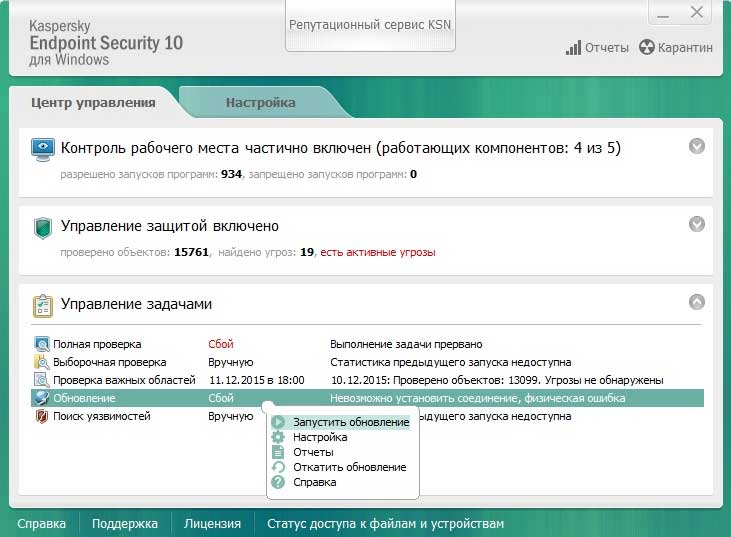
Tuttavia, la presenza Aggiornamenti di Chrome selezionato nella finestra "Aiuto".
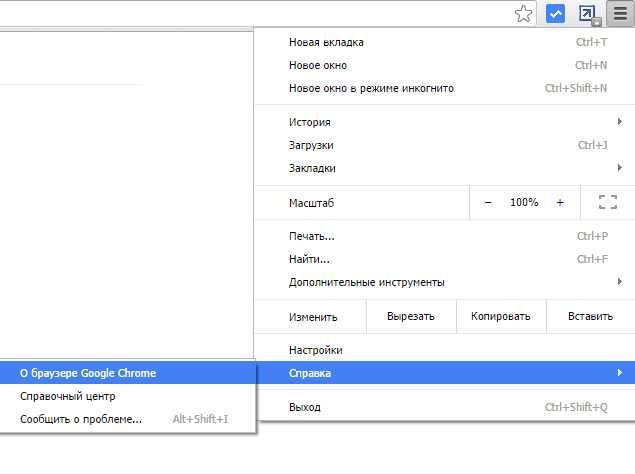
Le versioni software obsolete non solo ci privano della possibilità di utilizzare nuove funzioni software, ma rappresentano anche una minaccia per la sicurezza. I cracker sono costantemente alla ricerca di vulnerabilità nei programmi e gli sviluppatori correggono questi buchi.
Inoltre, negli aggiornamenti vengono corretti vari difetti ed errori, il che ci consente di utilizzare i prodotti dei programmatori in modo più confortevole.
Oggi parleremo di come controllare e aggiornare rapidamente il software su un computer utilizzando il programma Update Software. Il programma esegue la scansione di tutto ciò che è installato Software per aggiornamenti e offerte per scaricare nuove versioni dai siti ufficiali degli sviluppatori.

Scansione
1. Dopo l'installazione, il programma avvia la scansione del computer.
 2. Dopo un breve periodo di tempo, vengono visualizzati i risultati della scansione, che indicano quanti programmi sono installati sul computer e il numero di aggiornamenti disponibili. L'elenco accanto al nome del programma contiene quello corrente. questo momento versione.
2. Dopo un breve periodo di tempo, vengono visualizzati i risultati della scansione, che indicano quanti programmi sono installati sul computer e il numero di aggiornamenti disponibili. L'elenco accanto al nome del programma contiene quello corrente. questo momento versione.

Aggiornare
1. Qui devi scegliere quali programmi vogliamo aggiornare. Questo può essere fatto facendo clic sul nome nell'elenco, oppure puoi ottenere un elenco di tutti gli aggiornamenti sul sito Web di aggiornamento del software facendo clic sul pulsante "Scarica aggiornamenti".
 2. Cliccando sul nome si arriva alla pagina che indica la versione del programma aggiornato sul sito Update Software:
2. Cliccando sul nome si arriva alla pagina che indica la versione del programma aggiornato sul sito Update Software:
 3. Quindi, vai a pagina successiva cliccando sul pulsante "Scarica il programma".
3. Quindi, vai a pagina successiva cliccando sul pulsante "Scarica il programma".
 4. Cliccando sul link indicato nello screenshot, arriviamo al sito web dello sviluppatore,
4. Cliccando sul link indicato nello screenshot, arriviamo al sito web dello sviluppatore,
 scarica il kit di distribuzione e installalo sul tuo computer.
scarica il kit di distribuzione e installalo sul tuo computer.
Il foglio di aggiornamento si presenta così:
 Il foglio contiene un elenco di programmi che richiedono l'aggiornamento. Cliccando sul link si arriva subito alla pagina che porta al sito dello sviluppatore.
Il foglio contiene un elenco di programmi che richiedono l'aggiornamento. Cliccando sul link si arriva subito alla pagina che porta al sito dello sviluppatore.
Al termine dell'aggiornamento, è possibile continuare la procedura con altro software o ridurre a icona Aggiorna software. Il programma rimane nella barra delle applicazioni, da dove può essere richiamato in qualsiasi momento e continuare a funzionare.
 Rosa sono evidenziati i programmi per i quali sono disponibili aggiornamenti.
Rosa sono evidenziati i programmi per i quali sono disponibili aggiornamenti.
1. Durante l'installazione del software di aggiornamento, rimuovere queste caselle di controllo,
se non si desidera installare il software presentato.
2. L'aggiornamento dei programmi con una licenza a pagamento può comportare la perdita di quest'ultima, quindi contattare il servizio di supporto software per i dettagli.
Come parte del lavoro sull'introduzione di Windows sul mercato dispositivi mobili Microsoft una volta ha creato un negozio Windows Store- un'unica fonte di contenuti per il sistema operativo, dove gli utenti possono installare in modo completo tutti i prodotti software di cui hanno bisogno. Oggi, Windows Store è il luogo in cui vengono installate app, giochi ed estensioni del browser minimalisti. Microsoft Edge... Solo. Piani ambiziosi Microsoft sulla trasformazione di Windows Store in un unico mercato web con un vasto assortimento, in cui gli utenti possono anche familiarizzare con i programmi desktop (basta familiarizzare e scaricare dal sito Web dello sviluppatore), purtroppo, finora è rimasto un progetto che non è stato implementato. Finora, lo Store non è una piattaforma di visualizzazione per software che funziona con l'ambiente desktop del sistema ed è ancora sparso su Internet, sui siti Web delle società di sviluppo, sui portali di software, sui tracker dei torrent, ecc. Tutte queste risorse devono essere contattate non solo una volta per scaricare programmi di installazione, ma anche periodicamente per aggiornarli, se questo processo non viene fornito automaticamente dagli sviluppatori. Di seguito parleremo dell'aggiornamento programmi Windows di terze parti- la frequenza con cui devono essere aggiornati, come farlo manualmente e utilizzando strumenti speciali.
1. Perché e con quale frequenza è necessario aggiornare software di terze parti?
L'aggiornamento di software di terze parti è meno utile dell'aggiornamento di Windows stesso, ma in alcuni casi questo processo può essere significativo per le prestazioni dei programmi o per le loro singole funzioni. E alcuni vecchi programmi che non sono attualmente supportati dagli sviluppatori potrebbero non essere nemmeno installati in quelli moderni. Versioni di Windows, poiché quelli di default non forniscono l'attività richiesta per il loro lavoro piattaforme software... Ad esempio, come nel caso di. Negli aggiornamenti software, gli sviluppatori correggono gli errori, eliminano i conflitti con l'hardware, si adattano ai cambiamenti in sistema operativo e ambienti software, sulla base del quale operano questi programmi, aggiungono nuove possibilità.
Con quale frequenza è necessario aggiornare software di terze parti? Le versioni di programmi e giochi sono spesso rappresentate da una sequenza di numeri come "xx.xx", ad esempio Counter-Strike 1.6. Programmi e giochi possono avere versioni intermedie, che hanno una sequenza di numeri come "xx.xx.xx", ad esempio CCleaner v5.24.5841. Le versioni intermedie, di regola, non contengono modifiche significative, tranne forse correzioni minori che difficilmente verranno notate da un vasto pubblico di utenti. Se il programma o il gioco funziona correttamente, non devi perdere tempo ad aggiornare ogni versione intermedia. Le uniche eccezioni possono essere programmi come antivirus, gestori di password, client di sistemi bancari e di pagamento, ecc.
I loro creatori stanno cercando di trasformare gli aggiornamenti cardinali di grandi pacchetti software in un evento significativo per attirare l'attenzione delle masse. Tale pacchetti software può avere leggibile e memorabile numeri seriali versioni, ad esempio Corel VideoStudio Ultimate X10, o includere l'anno di rilascio nel titolo, ad esempio Acronis Immagine vera 2017.Questo tipo di software deve essere trattato separatamente, poiché potrebbe risultare che da nuova versioneè necessario acquistare una nuova chiave di licenza.
2. Aggiornamento manuale di software di terze parti
Il software che non fornisce aggiornamenti automatici può semplicemente offrire una funzione per verificare la presenza di nuove versioni. Nei programmi con un'interfaccia classica, di solito questo è ultima sezione Menù di aiuto. Se anche questo non fosse possibile, nella stessa sezione di riferimento del menu puoi trovare l'indirizzo del sito ufficiale del programma, visitalo e controlla se è apparsa una nuova versione.
3. Aggiornamento di software di terze parti utilizzando programmi speciali
Per semplificare la procedura di tracciamento e installazione degli aggiornamenti per gli utenti che desiderano avere solo il software più recente sul proprio computer, è possibile utilizzare programmi speciali. Tali programmi di solito scansionano il sistema, identificano il software installato in esso e, se ci sono nuove versioni, offrono di scaricarli e installarli sul sistema. E alcuni programmi esaminano persino le unità non di sistema per trovare aggiornamenti per il software portatile. Sistema di distribuzione fresco da diversi programmi per l'aggiornamento di software di terze parti è dotato in diversi modi. Alcuni possono scaricare il kit di distribuzione delle ultime versioni del software direttamente dai siti Web ufficiali degli sviluppatori e alcuni aggiornano il software utilizzando un singolo database di qualche tipo su Internet (di norma, un database di portali software su larga scala). Questi ultimi di solito offrono all'utente un elenco più ampio di supporto per il software aggiornato, ma, ahimè, anche loro non sono una panacea, perché ci sono molti programmi e giochi per Windows.
Considera i seguenti tre programmi per l'aggiornamento software Windows di terze parti.
3.1. Kaspersky Software Updater
Gratuito Utilità Kaspersky Aggiornamento software dall'eminente creatore prodotti antivirus- Kaspersky Labs - creato per promuovere software a pagamento, ma nella buona vecchia tradizione di fornire alta qualità prodotti software indipendentemente dalle condizioni per il loro pagamento. L'utilità è creata sul principio di "Prendi e usa", è con interfaccia user-friendly e chiara gestione. La qualità spesso porta l'amicizia con il minimalismo, quindi i creatori dell'utilità hanno ritenuto necessario limitarsi a solo un centinaio di programmi supportati tra quelli richiesti da un vasto pubblico. Subito dopo Installazioni Kaspersky Software Updater può iniziare a cercare gli aggiornamenti del software disponibile nel sistema.
 Kaspersky Software Updater
Kaspersky Software Updater In base ai risultati della scansione nella finestra dell'utilità, riceveremo un elenco di programmi per i quali sono disponibili nuove versioni. E quindi possiamo avviare il processo di aggiornamento di ciascuno dei programmi rilevati facendo clic sul pulsante "Aggiorna". Il processo di aggiornamento verrà eseguito automaticamente.
 Kaspersky Software Updater
Kaspersky Software Updater Degli altri caratteristiche di Kaspersky Software Updater: aggiorna in batch tutti i programmi rilevati con un clic, aggiungi programmi individuali all'elenco delle esclusioni (non parteciperanno più alla scansione), selezionare la modalità di ricerca degli aggiornamenti (tutti di seguito o solo essenziali), avvio automatico scansioni in base alla pianificazione configurata. Kaspersky Software Updater viene aggiunto all'avvio e sfondo monitora l'aspetto delle nuove versioni del software disponibile nel sistema.
3.2. FileHippo App Manager
FileHippo App Manager è un programma di numerosi installatori di software che lavorano in combinazione con un singolo database, è il software client del portale software FileHippo.Com. Il programma può essere utilizzato gratuitamente. La frequenza di scansione per le nuove versioni del software disponibile nel sistema viene configurata immediatamente quando viene installato FileHippo App Manager. Il programma viene caricato con Windows, viene eseguito in background e notifica la comparsa di aggiornamenti del software disponibile nel sistema con un messaggio dalla barra delle applicazioni.

Come risultato della scansione del sistema, nella finestra FileHippo App Manager, vedremo un elenco di programmi per i quali sono state trovate nuove versioni. Facendo clic sul pulsante Scarica ed esegui, puoi scaricare nuove versioni e iniziare a installarle nel sistema.
 FileHippo App Manager
FileHippo App Manager Le distribuzioni scaricate delle nuove versioni del software FileHippo App Manager sono archiviate in cartella speciale... Se necessario, il suo percorso, impostato per impostazione predefinita sull'unità C: \, può essere modificato in modo che le distribuzioni vengano archiviate, ad esempio, su una delle partizioni non di sistema.
 FileHippo App Manager
FileHippo App Manager 3.3. Monitor Soft Salad
SoftSalad Monitor è un programma client per il portale software Softsalad.Ru. Altri lavorano con lui. programmi client, ma SoftSalad Monitor ha un vantaggio: la capacità uso gratuito... È vero, durante l'installazione del programma, è necessario monitorare attentamente in modo che i programmi complementari non vengano installati nel sistema insieme ad esso.
Come altri programmi per aggiornamento automatico software, SoftSalad Monitor durante l'installazione viene scritto all'avvio ed esegue il suo lavoro in background. Dopo aver installato il programma, verrà avviata automaticamente una scansione del sistema per cercare nuove versioni del software disponibili nel sistema. Nei risultati della scansione, accanto a ciascuno dei programmi nell'elenco sarà disponibile azioni possibili- scarica la nuova versione, ignora per il futuro e vai alla pagina Softsalad.Ru con una descrizione del programma. È possibile scaricare nuove versioni in modalità batch.

Il processo di installazione di nuove versioni del software viene avviato direttamente dall'interfaccia di SoftSalad Monitor.

Se necessario, nelle impostazioni del programma, è possibile modificare il percorso di archiviazione preimpostato per la distribuzione scaricata.
 Monitor Soft Salad
Monitor Soft Salad Dei tre partecipanti alla revisione, questa è la soluzione più funzionale. SoftSalad Monitor esegue la scansione del sistema per una ricerca versioni obsolete Non solo programmi installati, ma anche programmi portatili. SoftSalad Monitor è anche una directory per scaricare e installare nuovo software. Nella scheda "Popolari", troveremo diverse raccolte tematiche dei software più richiesti. E per cercare programmi specifici puoi utilizzare il motore di ricerca interno SoftSalad Monitor.

Vi auguro una buona giornata!
I nostri computer e laptop hanno programmi da sviluppatori di terze parti, e periodicamente escono versioni fresche... Molti programmi stessi controllano gli aggiornamenti sulle loro risorse ufficiali e si offrono di aggiornare. Ma non tutti lo fanno, e a volte quelli molto intelligenti per qualche motivo "dimenticano" di avvertire.
Programma per gli aggiornamenti automatici del programma
Per tali casi, c'è programma speciale per ricerca automatica nuovi aggiornamenti per i programmi a lei noti (più di 150 e vengono riforniti).
Tutto funziona in modo molto semplice: i programmi installati in Windows 7/8/10 vengono letti e verificati rispetto al proprio database. Poi FullUpdate controlla sui siti ufficiali versioni attuali e divide i programmi in due gruppi:
Non è stato trovato nulla di nuovo, mostra solo la versione corrente
Aggiornamenti: quei programmi per i quali c'è una novità

Per aggiornare tutto applicazioni installate premiamo il pulsante "Installa". Per impostazione predefinita, tutte le applicazioni sono evidenziate. Se devi aggiornare solo un programma, fai clic sul resto con il mouse, lasciandolo solo. Oppure puoi andare sui siti ufficiali e scaricare il programma di installazione con le tue mani, se sarà più calmo.
Il processo di aggiornamento è il seguente: l'utility scarica il kit di distribuzione e avvia la procedura guidata di installazione come se l'avessi fatto tu. Cioè, nessuna installazione invisibile. In generale, guarda il video:
Libreria per l'installazione di nuovi programmi
FullUpdate può anche installare uno di quei programmi che può controllare per gli aggiornamenti. Basta selezionarne uno nella scheda "Libreria". Oggi sono più di 150.

Se fai clic sull'ingranaggio, puoi abilitare il controllo delle versioni beta e degli aggiornamenti per i programmi a pagamento che hai installato. Beta significa una versione con nuove funzioni, ma non ancora completamente debuggata, ma funziona



